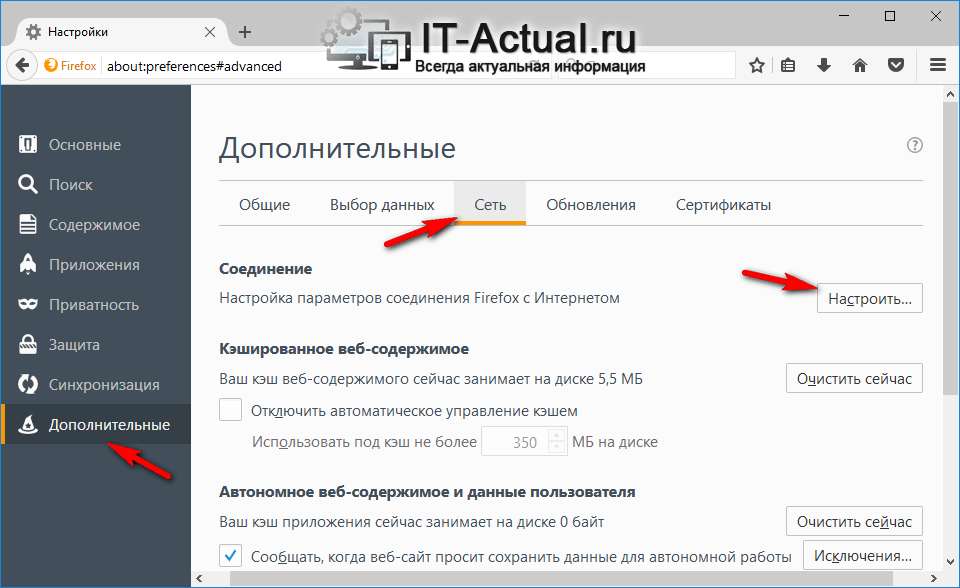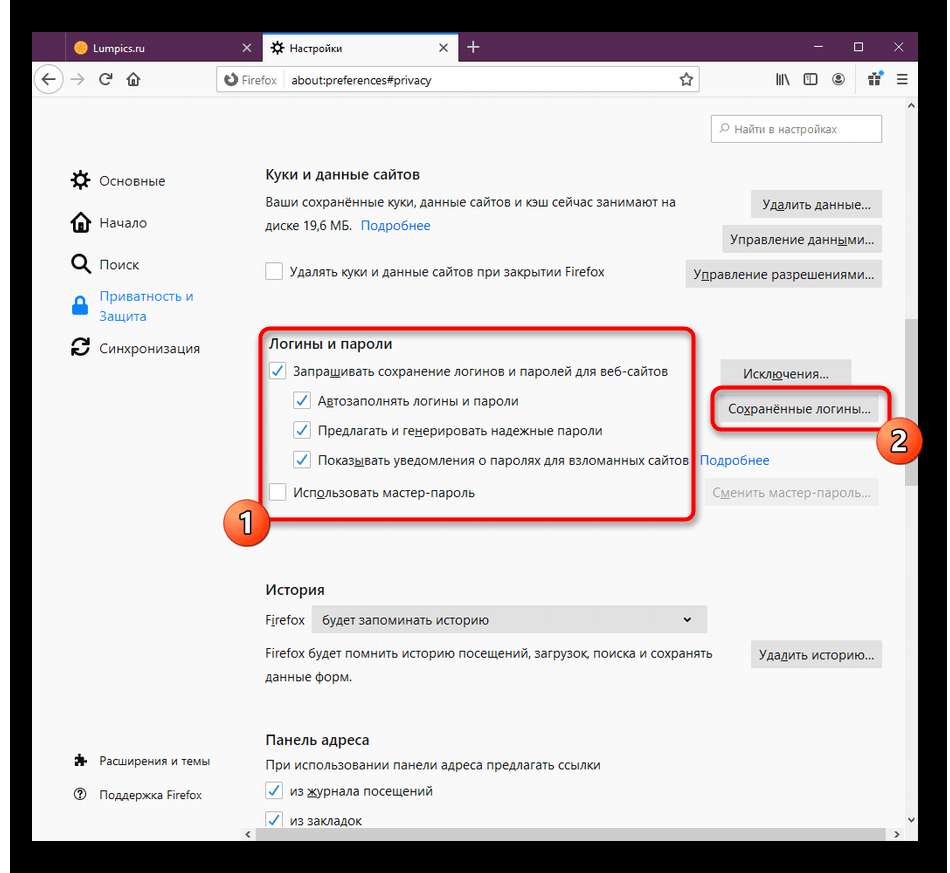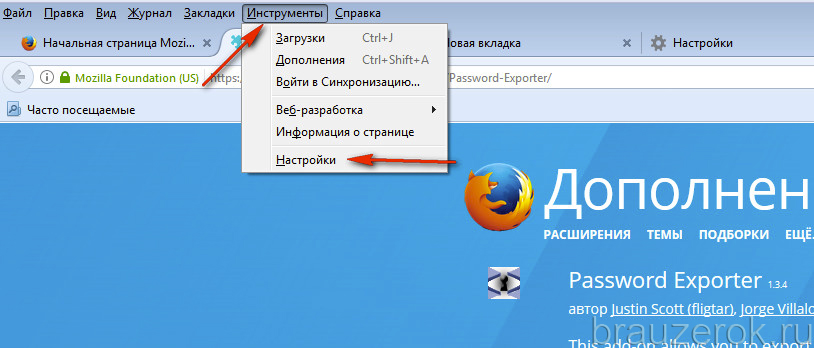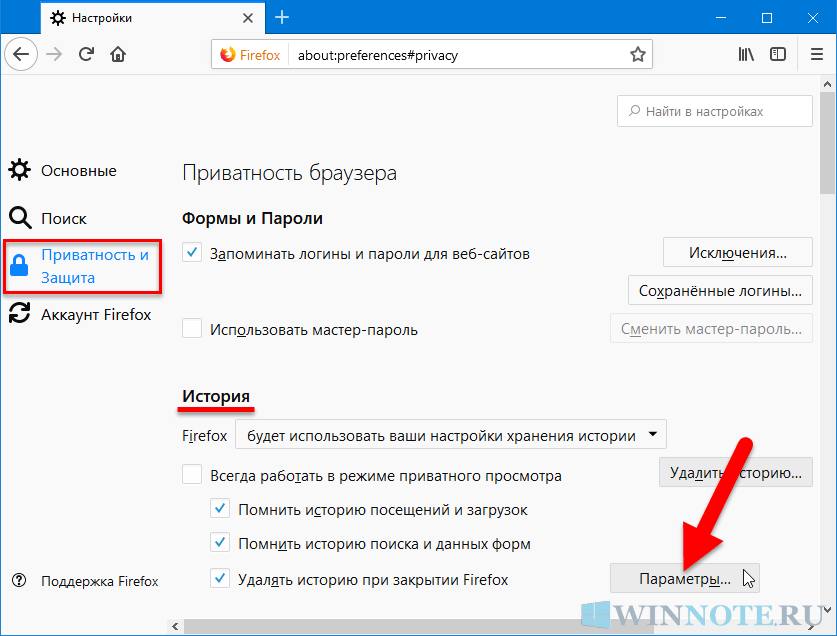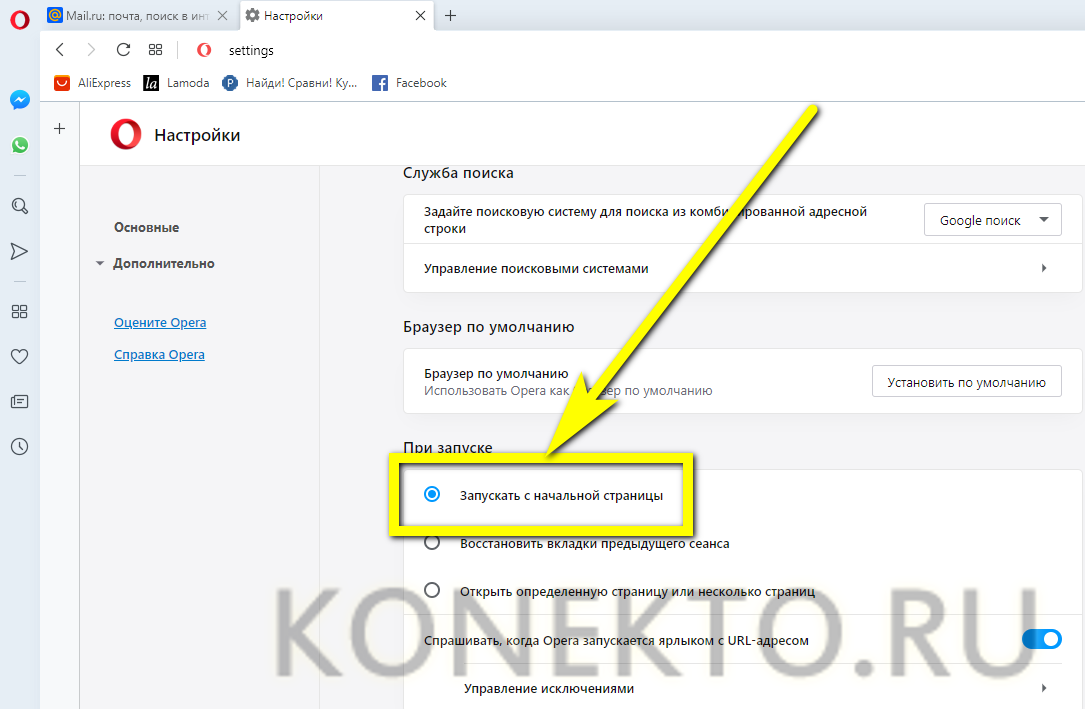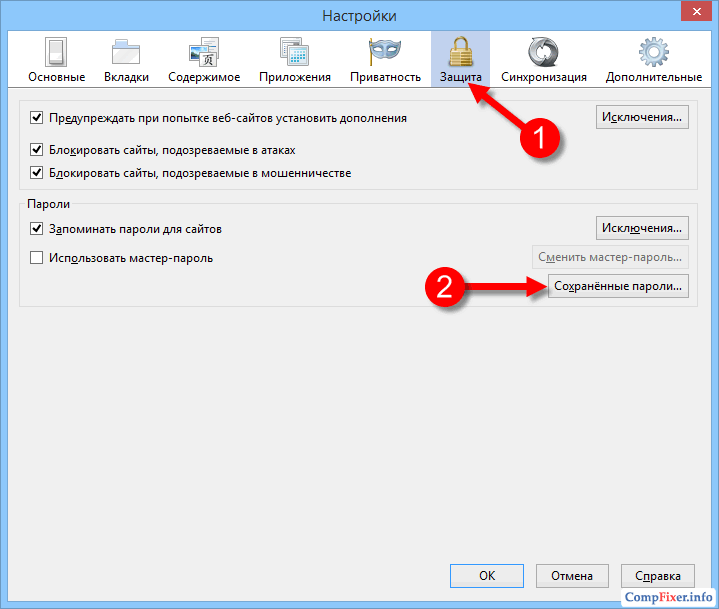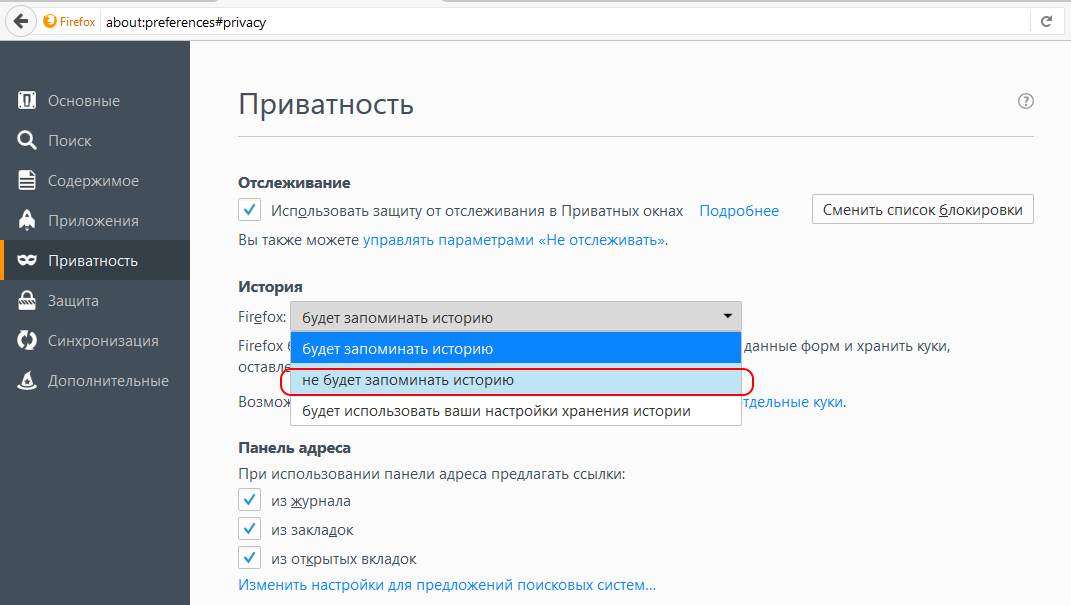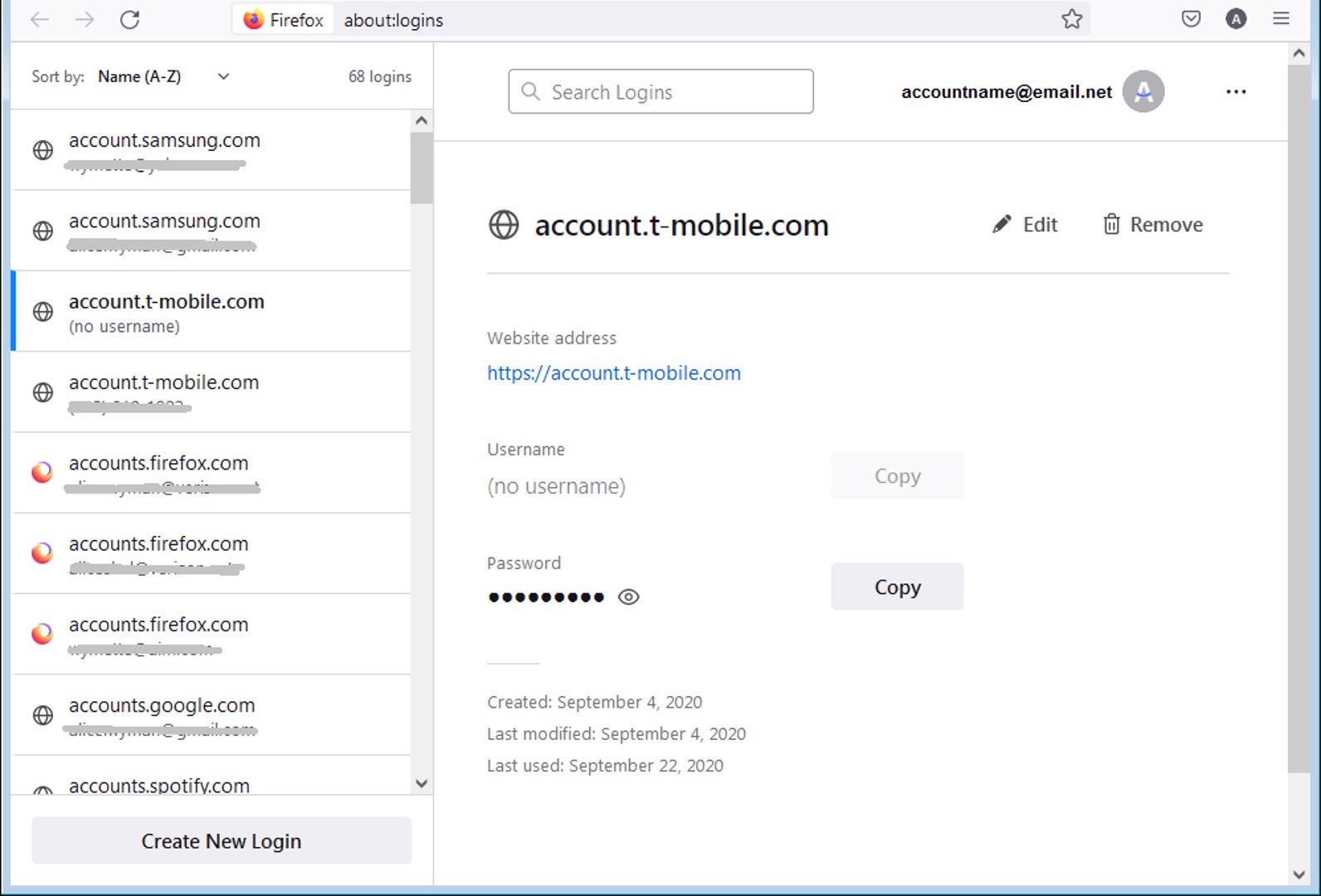Как удалить запомненные пароли в браузере Firefox
Избавьтесь от сохраненных паролей в браузере Firefox с помощью наших простых и подробных инструкций, чтобы повысить безопасность ваших данных.
Откройте браузер Firefox и перейдите в меню настроек, нажав на три горизонтальные линии в правом верхнем углу.
Видеолекторий «Как удалить сохранённые пароли в браузерах Chrome, Firefox» на канале YouTube
В меню выберите Настройки и перейдите в раздел Конфиденциальность и безопасность.
Как удалить логин или пароль в браузере Mozilla Firefox
Прокрутите страницу вниз до раздела Логины и пароли и нажмите на кнопку Сохраненные логины.
В открывшемся окне вы увидите список всех сохраненных логинов и паролей.
Удалить мастер пароль из Firefox
Для удаления отдельного пароля, выберите нужную запись и нажмите кнопку Удалить.
Как сохранить пароль в Firefox
Если хотите удалить все сохраненные пароли, нажмите на кнопку Удалить все в верхней части окна.
Подтвердите ваше действие, нажав Удалить в появившемся диалоговом окне.
Рассмотрите возможность отключения функции запоминания паролей, чтобы повысить безопасность. Для этого снимите галочку с опции Запоминать логины и пароли для сайтов.
Как удалить пароль из браузера Chrome, Firefox и Opera
После удаления паролей рекомендуется установить и настроить менеджер паролей для безопасного хранения ваших данных.
Регулярно проверяйте настройки конфиденциальности и безопасности вашего браузера для обеспечения максимальной защиты ваших данных.